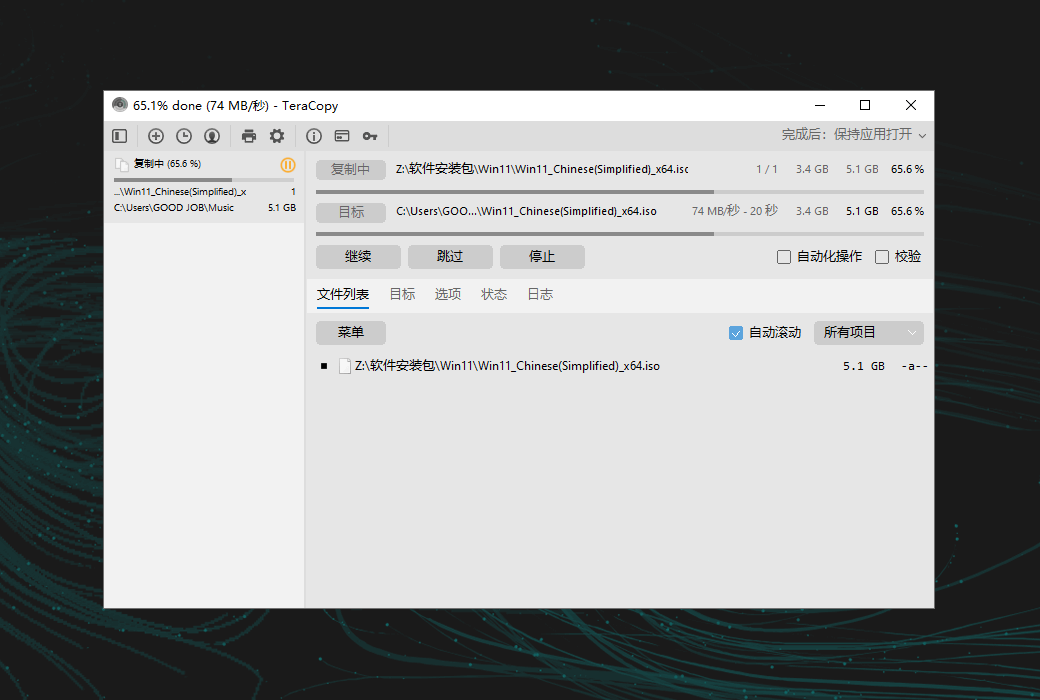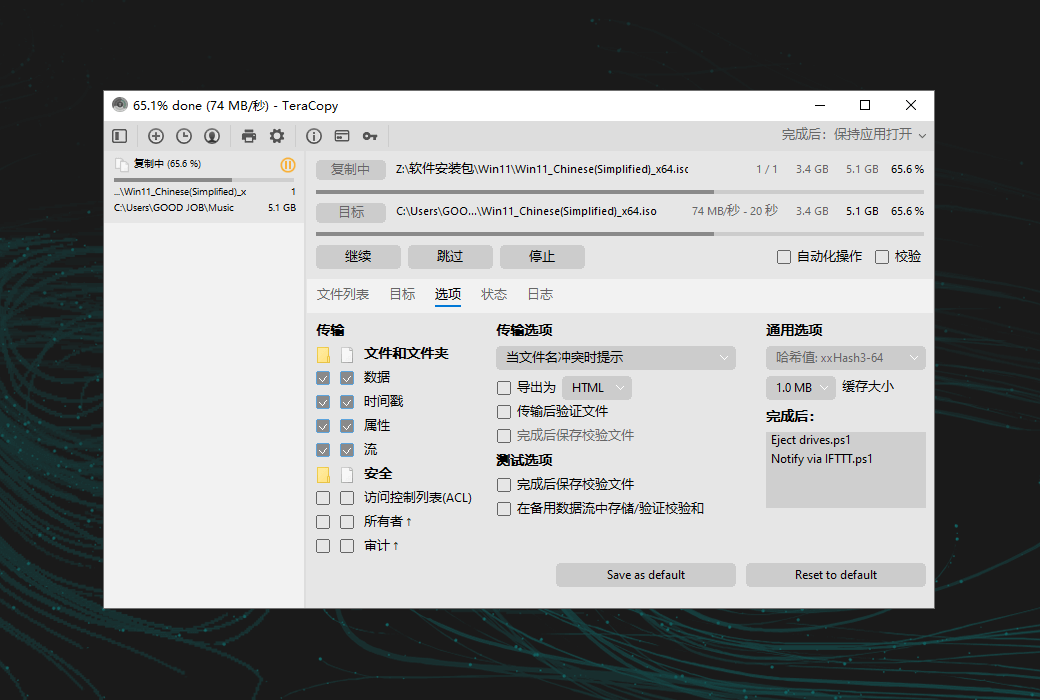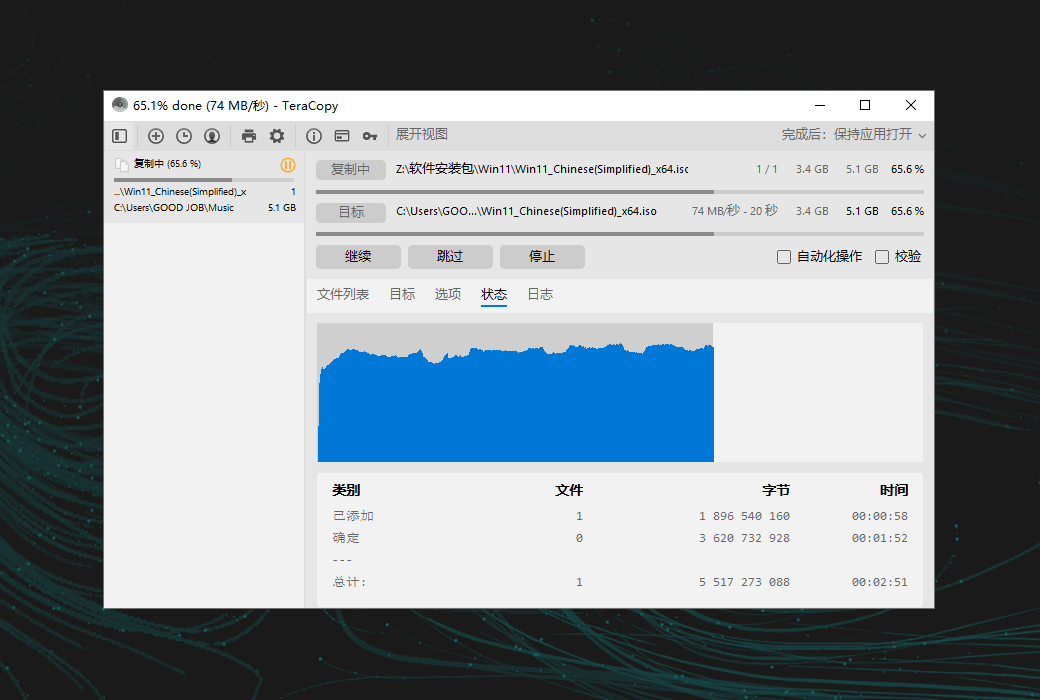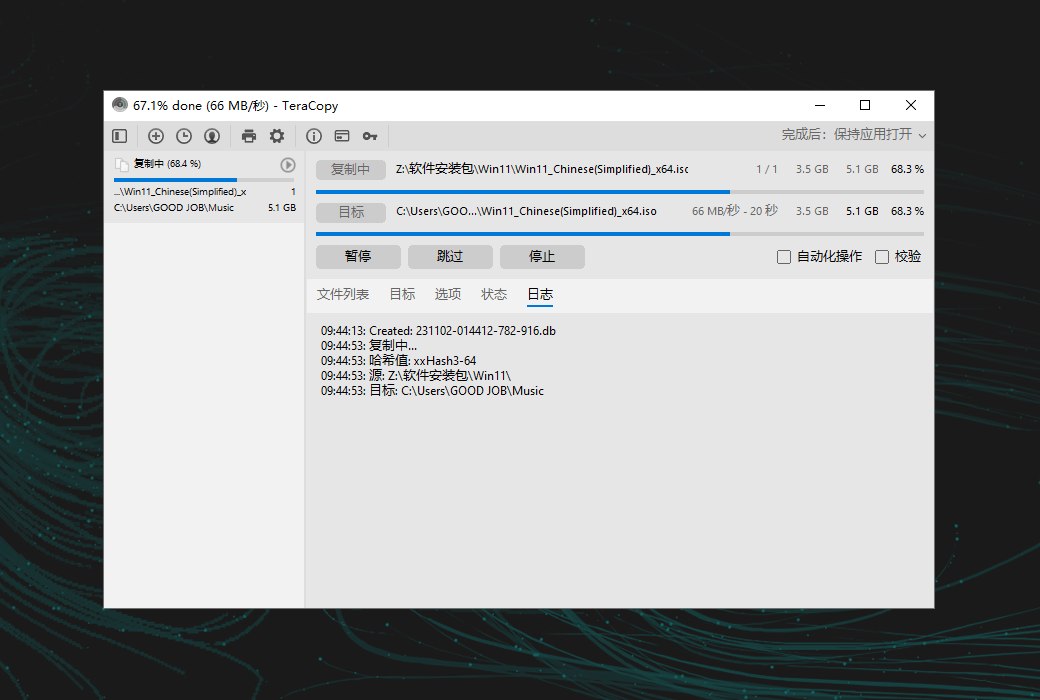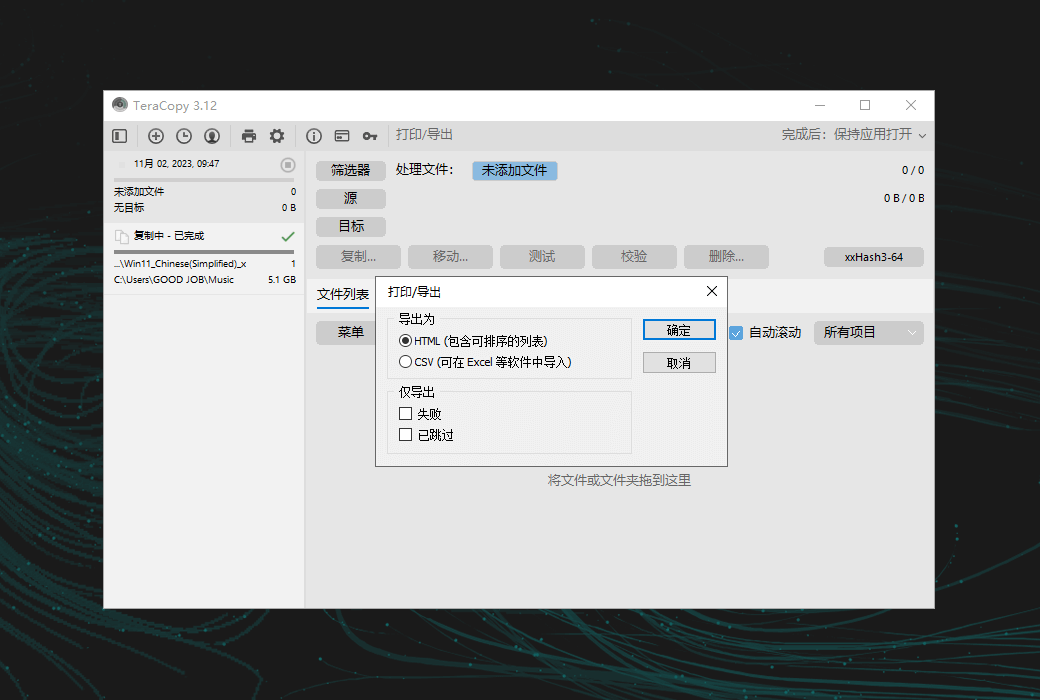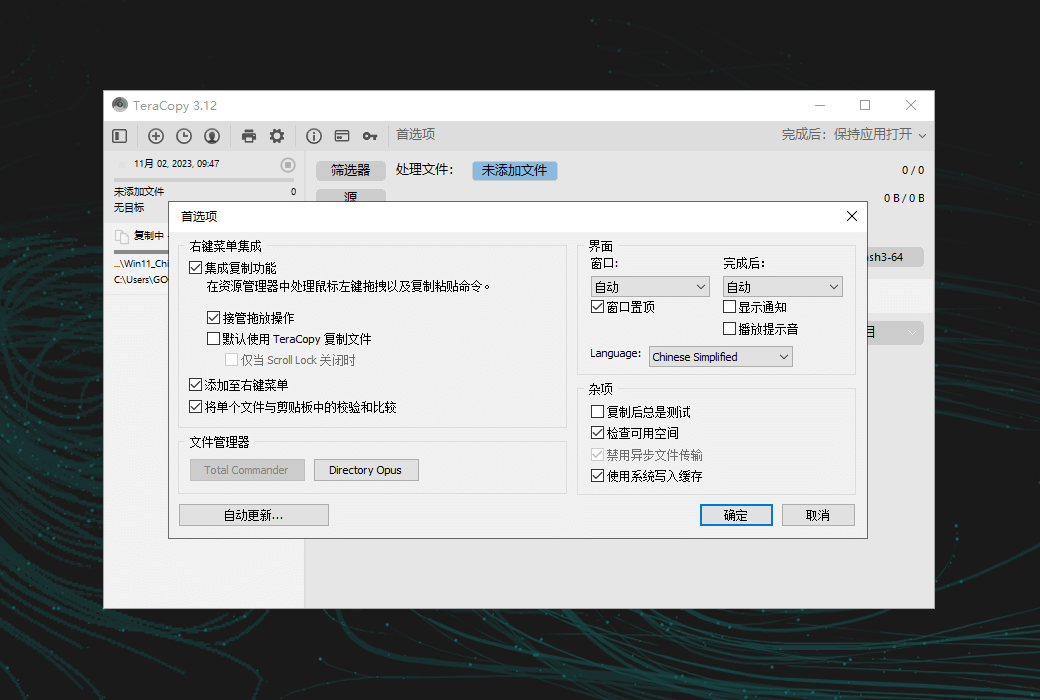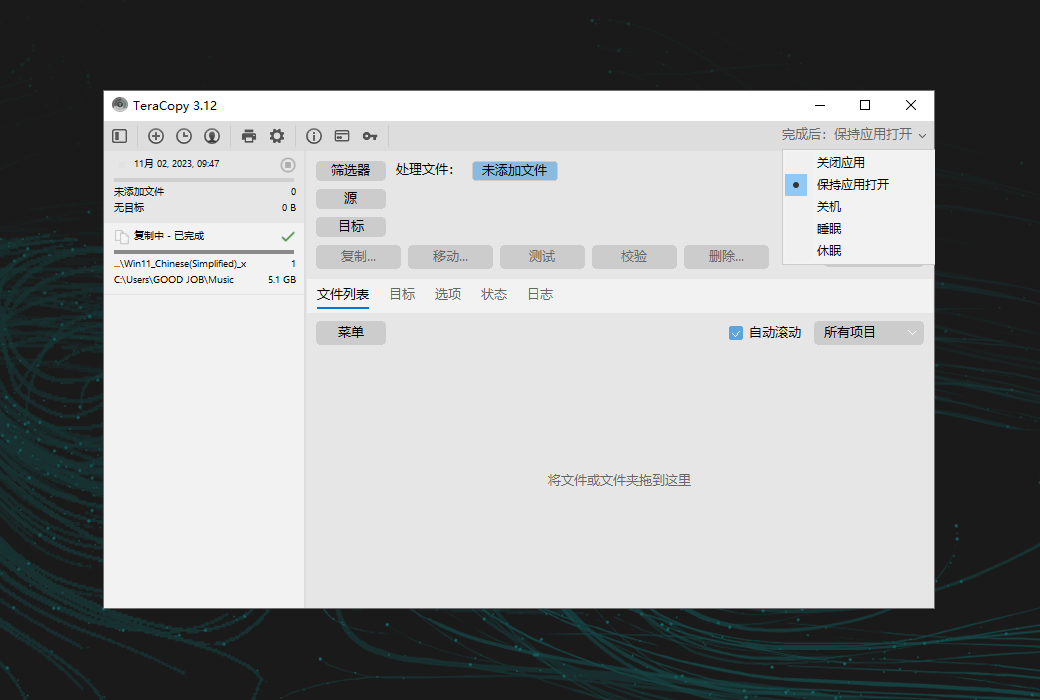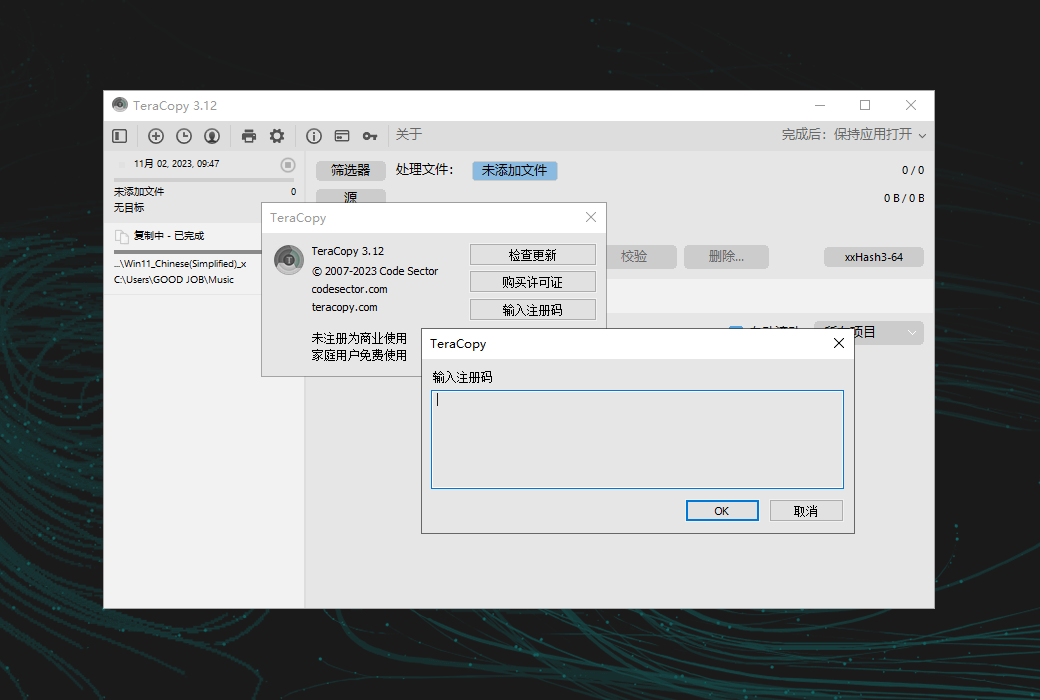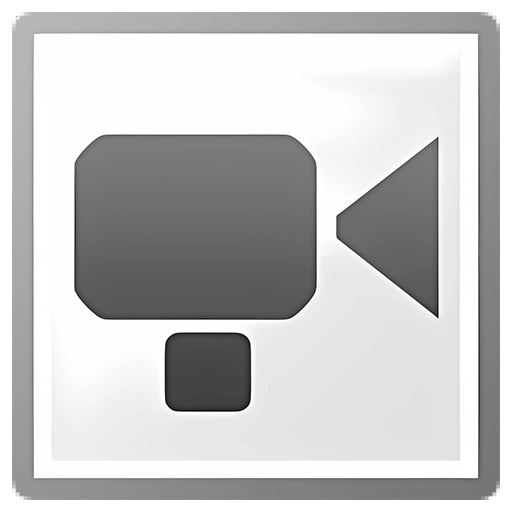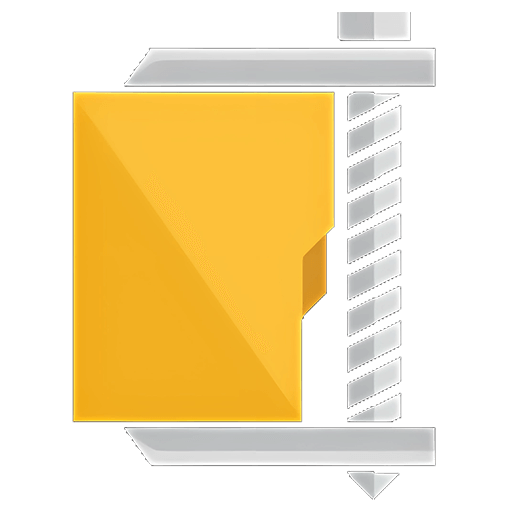ログインで機能制限解除
 TeraCopy Pro Windows拡張ファイルコピーおよび移動管理ツールソフトウェア
TeraCopy Pro Windows拡張ファイルコピーおよび移動管理ツールソフトウェア

キャンペーンルール
1、開催期間:{{ info.groupon.start_at }} ~ {{ info.groupon.end_at }}。
1、開催期間:售完为止。
2、有効期限:{{ info.groupon.expire_days * 24 }}時間。
3、必要人数:{{ info.groupon.need_count }}人。
グループ購入のご案内
1、グループ購入フロー:参加/主催→支払い→規定人数達成で成立
2、規定人数に満たない場合、グループ購入は不成立(支払額全額返金)
3、商品毎に必要人数・期間が異なります(詳細は各商品ページで確認)




TeraCopy Windowsシステム基盤のファイルコピーと移動機能を強化し、ファイル管理タスクツールをシンプル化
すべて掌握している
コピーエラーが発生した場合、TeraCopyは転送全体を終了することなく、問題のあるファイルを簡単にスキップします。ネットワークまたはデバイスが再接続されるのを待つこともできます。不必要なファイルを手動でスキップして転送時間を短縮できます。転送後、失敗したファイルやスキップしたファイルだけを簡単に再試行できます。
自動化
ファイル名の競合はアクティブに処理できます。無人転送では、TeraCopyは中断を防ぐために「すべてスキップ」モードを有効にします。また、ファイルの完全性を検証し、レポートとチェックサムファイルを生成し、完了後にPowerShellスクリプトを自動的に実行することもできます。
ファイルの検証
TeraCopyは、CRC 32、MD 5、SHA 1、BLAKE 3、xxHash 3などを含む17種類のチェックサムアルゴリズム(50以上のバリエーション)をサポートし、ファイルの完全性を検証します。ターゲット・ファイルがソース・ファイルと同じかどうかを検証したり、チェックサム・ファイルを生成または検証したりできます。
インタラクティブファイルリスト
TeraCopyでは、ファイルリストはログファイルを兼ねており、ファイル名、サイズ、ソースとターゲットのチェックサム、プロセス全体で発生した問題を表示します。TeraCopy Proは、ファイルリストの編集と無視リストの自動適用を可能にし、不要なファイルをスキップすることができます。
タスクキューと履歴
TeraCopyを使用すると、複数のファイル転送操作を同時に開始するのではなく、次から次へと実行するように、複数のファイル転送操作をキューに入れることができます。さらに、TeraCopyでは、トラブルシューティングやリファレンス要件のために後で表示するために、すべてのタスクと関連するファイルリストを数日保持します。
転送ステータス
TeraCopyは、速度マップ、スキップまたは失敗したファイルの数、平均速度、完了時間など、転送の進行状況に関する包括的な情報を提供します。
メタデータ
TeraCopyには、タイムスタンプ、ストリーム、権限など、コピーする特定のメタデータを選択できる幅広い構成性があります。たとえば、フォルダ構造のみをコピーするか、タイムスタンプのみを適用するかを選択することで、特定の要件に応じてファイル転送プロセスをカスタマイズできます。
ロックされたファイル
TeraCopyは、向上したWindowsサービスとシャドウコピーを利用することで、ロックされたファイルのコピーを簡単にします。これにより、使用中または他のプロセスによってロックされたファイルを処理する場合でも、スムーズで効率的な転送を実現することができます。
シェル統合
TeraCopyは、エクスプローラのレプリケーション機能と移動機能をシームレスに置き換え、通常通りにファイルを処理することができます。また、ドラッグ&ドロップ操作ごとに確認ダイアログボックスを表示するオプションも用意されており、フォルダが場所間で不意に移動しないようにしています。
より迅速なワークフロー
TeraCopyは、最近使用したディレクトリを簡単に追跡し、参照しやすいようにエクスプローラや他のファイルマネージャに開いているフォルダを表示できます。TeraCopyのProfessional Editionにより、必要なときにすばやくアクセスできるように、任意のフォルダをお気に入りとして保存できます。

公式サイト:https://codesector.com/teracopy
ダウンロードセンター:https://teracopy.apsgo.cn
代替ダウンロード:N/A
出荷時間:24時間自動出荷
実行プラットフォーム:Windows
インタフェース言語:中国語インタフェース表示をサポートし、多言語オプション。
更新手順:メーカーは一度購入して、一生更新して使用することを約束した。
購入前の試用:購入前に無料で試用できます。
出荷方法:購入後、アクティベーション情報はメールで注文時のメールボックスに送信され、同時にパーソナルセンター、私の注文書で対応する製品アクティベーションコードを表示することができます。
デバイス数:2台のパソコンをインストールできます。
コンピュータを交換するには:元のコンピュータをアンインストールして、新しいコンピュータをアクティブにします。
ブートストラップをアクティブにするには:追加します。
特別な説明:追加します。
参考資料:https://help.codesector.com/knowledge-bases/41-getting-started

業務提携のお問合せ
{{ app.qa.openQa.Q.title }}
NTfy通知を設定しますか?
このガイドでは、各ファイル転送ジョブの完了後にリアルタイム通知を受信するために、NtfyとTeraCopyを統合する方法を説明します。Ntfy通知を設定することで、TeraCopyを継続的に監視することなく、いつでもファイルの転送状況を把握できます。
前提条件
- TeraCopyはWindowsコンピュータにインストールされています。
- Ntfyサービスにアクセスするための有効なインターネット接続。
ステップ
1.Ntfy Webアプリケーションを開く
- 選択したWebブラウザを使用してhttps://ntfy.sh/app 。
2.トピック名を生成してコピーする
- 「トピックの購読」をクリックします。
- 一意のトピックを作成するには、「名前を生成」を選択します。
- 生成されたトピック名を後で使用するためにコピーします。
3.TeraCopyスクリプトフォルダへのアクセス
- キーボードのWin+Rを押して「実行」ダイアログボックスを開きます。
- ダイアログボックスに%APPDATA% TeraCopy Scriptsと入力します。
- Enterキーを押してスクリプトフォルダを開きます。
4.スクリプトの編集
- ScriptsフォルダでNotify via Ntfy.ps 1スクリプトを見つけます。
- ファイルを右クリックして「編集」を選択するか、メモ帳などのテキストエディタを使用して開きます。
- スクリプトでプレースホルダYOUR _ TOPICを見つけます。
- 以前コピーしたトピック名にYOUR _ TOPICを置き換えます。
- 変更を保存してエディタを閉じます。
5.スクリプトを使用するためのTeraCopyの構成
- TeraCopyを開きます。
- 「オプション」タブに移動します。
- 「スクリプト」セクションで、ドロップダウン・メニューから「Ntfy.ps 1による通知」を選択します。
6.スクリプトをデフォルトに設定する
- 「デフォルトとして保存」ボタンをクリックします。
- この操作により、各ジョブが完了するとスクリプトが自動的に実行されることが保証されます。
7.試験設定
- TeraCopyを使用してテストファイル転送を実行します。
- 完了後にNtfyを介して通知を受信したことを確認します。
Ntfy.ps 1ソースコードによる通知
param ($source, $target, [int64] $size, $time, [int64] $failed, [int64] $skipped)
write-host "Transfer completed:"
write-host " Source: $source"
write-host " Target: $target"
write-host " Failed: $failed, skipped: $skipped"
$fsize = "{0:N0}" -f $size
write-host " Size: $fsize"
write-host " Time: $time"
write-host ""
write-host "Sending notification..."
$topic = 'YOUR_TOPIC'
if ($topic -eq 'YOUR_TOPIC') {
write-host "Please subscribe to a topic in the Ntfy mobile app or at https://ntfy.sh/app and modify this script."
write-host "Press any key to locate this file..."
[void][System.Console]::ReadKey($true)
Invoke-Expression "explorer /select,$PSCommandPath"
exit
}
$url = "https://ntfy.sh/$topic"
$headers = @{
"Title" = "Transfer completed"
"Priority" = "default"
"Tags" = "heavy_check_mark"
}
$body = @"
Source: $source
Target: $target
$size bytes, $time
Failed: $failed, skipped: $skipped
"@
$response = Invoke-WebRequest -Method Post -Uri $url -Headers $headers -Body $body
write-host $response
Start-Sleep -Seconds 5